
Snagit Download und alternativen
zahlung
Herunterladen
Rückblick Snagit
SnagIt ist ein spannendes Programm, das entwickelt wurde, um deinen Computerbildschirm schnell und einfach mit nur einem Klick zu erfassen. Dabei spielt es keine Rolle, ob du ein Bild, ein Textfragment, eine komplette Webseite oder sogar ein Video aufnehmen willst, wenn du das Gameplay eines Spiels zeigen möchtest. Du kannst dir sicher sein, dass dies eines der umfassendsten Tools in diesem Segment ist.
Es handelt sich also um eine Software, die eine doppelte Aufgabe erfüllt, denn erstens kannst du damit den Bildschirm mit dem gewünschten Inhalt aufnehmen, und zweitens bietet sie die Möglichkeit, ihn nach deinen Wünschen zu bearbeiten. So kannst du eine Datei erstellen, die du mit anderen Foto- oder Videoprogrammen bearbeiten kannst, um sie später in sozialen Netzwerken, Foren oder wo immer du willst zu teilen.
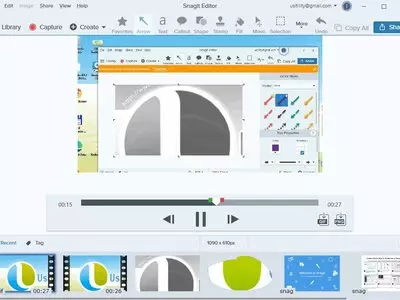



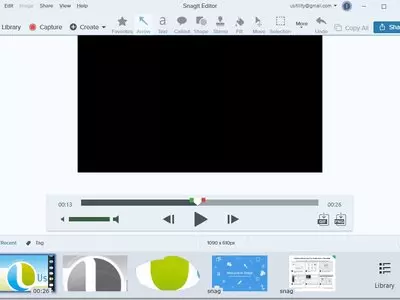




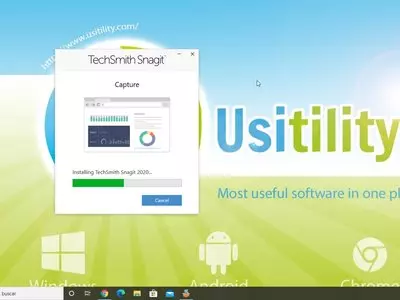


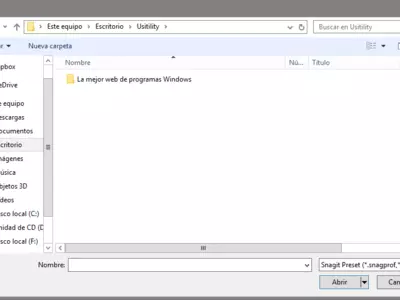
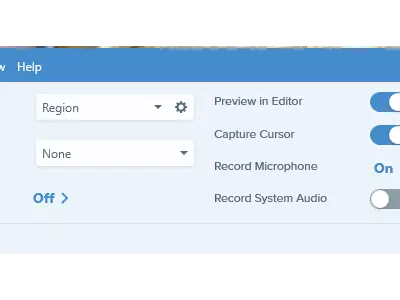
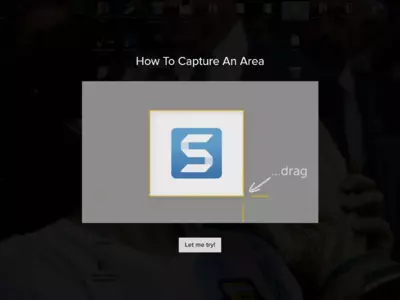

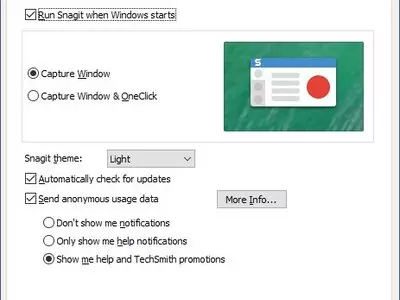
Nachdem wir SnagIt installiert haben, werden wir sehen, dass das Programm uns fragt, ob wir es standardmäßig als unser Screenshot-System verwenden wollen, d.h. wenn wir auf die Taste ImprPant klicken, öffnet es sich automatisch. Abgesehen von unserer anfänglichen Entscheidung können wir es aber auch manuell öffnen, wann immer wir wollen, und hier beginnt der spannende Teil, denn es sind zwei Programme in einem.
Auf der einen Seite haben wir den Screengrabber, der sich selbstständig öffnet, und auf der anderen Seite das System zur Bearbeitung von Videos oder Bildern. Wie du siehst, ist es nicht zwingend notwendig, beide Programme gleichzeitig geöffnet zu haben. Du kannst also erst alle Screenshots machen, die du möchtest, und dann die Bearbeitung durchführen oder Screenshots machen.
Ich habe bereits den ersten Screenshot gemacht; welche Funktionen stehen mir zur Verfügung? Nun, viele davon, wie zum Beispiel die Möglichkeit, Effekte darauf zu setzen, um sie schöner zu machen oder sie so zu verändern, wie wir sie brauchen. Du kannst Rahmen, Textanmerkungen, Pfeile zur Hervorhebung bestimmter Inhalte usw. zu all deinen Bildern hinzufügen.
Angenommen, du möchtest anstelle von Bildern einen Text aufnehmen. In diesem Fall kannst du das auch ganz einfach tun, indem du mit deinen eigenen Händen auswählst, welches Wort oder welche Phrase du später besonders gerne verwenden möchtest. Wenn du möchtest, kannst du auch eine große Textmenge einstellen, um die Vorteile des Textmarker-Tools zu nutzen und schöne Bilder in sozialen Netzwerken zu erstellen.
Außerdem solltest du wissen, dass du, wenn du diese Anwendung mehrfach verwendest oder deinen Computer mit jemandem teilst, mit SnagIt verschiedene benutzerdefinierte Profile festlegen kannst, so dass du jederzeit dasjenige aktivieren kannst, das du gerade brauchst. So musst du nicht vor jeder Aufnahme oder bei jedem Öffnen des Programms endlose Änderungen vornehmen. Das ist zweifelsohne eine der Funktionen, die uns an diesem Programm am besten gefallen haben.
Sobald du die Bearbeitung deiner Bilder mit dem Editor von SnagIt abgeschlossen hast, kannst du sie exportieren. Hier kommt ein weiterer Vorteil dieser Plattform zum Tragen, denn wir können Dateien in vielfältigen Formaten erzeugen, ganz nach unseren Vorlieben. Du kannst deine Bearbeitungsprojekte sogar in dem für diese Anwendung typischen SNAG-Format speichern, um sie später zu öffnen und die gewünschten Änderungen vorzunehmen.
Was die Benutzeroberfläche beider Programme angeht, so finden wir ein minimalistisches Design, vor allem beim Capturer, der mehrere Optionen bietet und intuitiv zu bedienen ist, auch wenn wir noch nie eine ähnliche Anwendung benutzt haben. Natürlich hat der Editor eine Menge Werkzeuge, die nicht alle nützlich sind, was die Ansicht anfangs etwas ermüdend macht, bis wir wissen, wie wir sie finden können.
Schließlich gibt es noch den Bereich Bibliothek , der die Nutzung dieser Plattform erleichtert, da wir von einem einzigen Bildschirm aus auf alle Screenshots zugreifen können, die wir gemacht haben. Und nicht nur das, wir können sie auch nach verschiedenen Parametern sortieren, z. B. nach dem Namen, der Größe und dem Datum, an dem sie zuletzt geändert wurden. Dank dieses Moduls wird es kompliziert sein, einen deiner Screenshots aus den Augen zu verlieren.
Was hat uns an SnagIt am wenigsten gefallen? Erstens sind einige der Optionen auf dem Hauptbildschirm des Programms nicht verfügbar, was bedeutet, dass wir viel Zeit damit verbringen können, sie nicht zu beachten. Und wenn wir diese Funktionen erst einmal entdeckt haben, stellen wir fest, dass sie kaum etwas zur Erfahrung derjenigen beitragen, die einen Bildschirm aufnehmen wollen. Nicht viel mehr als das.
Es ist jedoch notwendig, noch einmal zu bedenken, dass es dir erlaubt, schnell und einfach Screenshots zu machen und ein System von benutzerdefinierten Profilen hat, die wir festlegen können, falls wir unseren Computer mit jemand anderem teilen. Hinzu kommt die große Anzahl an Effekten, die wir im Editor finden können, sowie eine breite Palette an Optionen für den Export der erstellten Bilder oder Videos.
Zusammenfassend lässt sich sagen, dass dieses Programm eine perfekte Alternative ist, wenn du ein Screen-Capture-System haben möchtest, das die üblichen Systeme übertrifft und einen kompletten Editor für alle erzeugten Dateien bietet, damit du sie nach Belieben verwenden kannst. Wenn du nur nach grundlegenden Bearbeitungen und Screenshots mit minimalen Retuschen suchst, wirst du in SnagIt sicher ein definitives Werkzeug finden, mit dem du auf andere verzichten kannst.
von Augusto Baldi
Häufig gestellte Fragen
- Ist Snagit für Windows 10 herunterladbar?
- Ja, diese Software kann heruntergeladen werden und ist kompatibel mit Windows 10.
- Mit welchen Betriebssystemen ist es kompatibel?
- Diese Software ist mit den folgenden 32-Bit-Windows-Betriebssystemen kompatibel:
Windows 11, Windows 10, Windows 8.1, Windows 8, Windows 7.
Hier können Sie die 32-Bit-Version von Snagit herunterladen.
Was Windows 64-bit betrifft, ist diese Software kompatibel mit:
Windows 11 64-bit, Windows 10 64-bit, Windows 8 64-bit, Windows 7 64-bit.
Hier können Sie die 64-Bit-Version von Snagit herunterladen. - Ist sie mit 64-Bit-Betriebssystemen kompatibel?
- Ja, es ist kompatibel mit Windows 64-bit, unter folgendem Link können Sie die 64-bit Version herunterladen.
- Welche Dateien muss ich herunterladen, um diese Software auf meinem Windows-PC zu installieren?
- Um Snagit auf Ihrem PC zu installieren, müssen Sie die snagit.exe Datei auf Ihr Windows-System herunterladen und installieren.
Wenn Sie die 64-Bit-Version installieren möchten, müssen Sie die snagit.exe Datei herunterladen und sie auf Ihrem Windows installieren. - Welche Version des Programms soll ich herunterladen?
- Die aktuelle Version, die wir anbieten, ist die 2024.0.1. Für Windows 64-bit ist die von uns angebotene Version die 2020.
- Ist Snagit kostenlos?
- Nein, Sie müssen für die Nutzung dieses Programms bezahlen. Sie können jedoch die Demoversion herunterladen, um es auszuprobieren und zu sehen, ob es Ihnen gefällt.
- Gibt es Alternativen und ähnliche Programme zu Snagit?
- Ja, hier können Sie ähnliche Programme und Alternativen sehen.
- Home
- Snagit home
- Autor
- TechSmith
- Kategorie
- Betriebssysteme
- Windows 11
- Windows 10
- Windows 8.1
- Windows 8
- Windows 7
- Windows 11 64-bit
- Windows 10 64-bit
- Windows 8 64-bit
- Windows 7 64-bit
- Lizenz
- Shareware
Alternativen

HyperSnap Dx
Grafikzahlung
Fängt Bildschirmfotos und Freeze-Frame-Bilder sowie Videos ein und bearbeitet sie mit zusätzlichen Funktionen zur Dateiverwaltung.

FastStone Capture
Grafikzahlung
Erstellt Bildschirmfotos, integriert sich in Windows und bearbeitet Bilder.

WinSnap
Dienstprogrammezahlung
Bietet fortschrittliche Screenshot-Funktionen und Bearbeitungsoptionen mit einem kostenpflichtigen Abonnement, einschließlich der Erfassung von runden Fenstern und mehreren Objekten, Formatänderungen und Wasserzeichen.

Jing
Grafikkostenlos
Fängt Bildschirmbilder ein und produziert Videos, inklusive Bearbeitungswerkzeuge und direkte Upload-Optionen.

Ezvid
Videokostenlos
Bearbeitet Videos mit grundlegenden und erweiterten Funktionen, hat Diashowfunktionen, Bildschirmaufnahmefähigkeiten und unterstützt mehrere Formate - eine ausgezeichnete Alternative zu begrenzten Anwendungen.

SPX Instant Screen Capture
Grafikzahlung
Nimm und bearbeite Screenshots mit zahlreichen Aufnahmemöglichkeiten und Unterstützung für verschiedene Bildformate.

Grabilla
GrafikVideokostenlos
Nimm kinderleicht Screenshots und Bildschirmaufnahmen auf, lade sie online hoch, teile sie in sozialen Netzwerken, erstelle GIFs, bearbeite Bilder, verstecke Dateien und passe Tastenkombinationen an.

ShareX
Grafikkostenlos
Mache Screenshots auf Windows, bearbeite und kommentiere sie und lade/teile sie über verschiedene Server und URL-Verkürzer hoch.